Photoshop برنامهای با قابلیتهای متنوع و زیاد است و تنها برای ویرایش تصویر نیست. اگر میخواهید متنی زیبا با جلوههای بهتری داشته باشید، میتوانید از این برنامه 🅿️ استفاده کنید. امکان تایپ متن به صورت عمودی هم وجود دارد. در این مطلب از مجله خبری آی تی و دیجیتال به آموزش تصویری تایپ عمودی متن در فتوشاپ میپردازیم.
چگونه در فتوشاپ عمودی تایپ کنیم؟
?How to Type Vertically in Photoshop
تغییر ظاهر کلمات و حروف در فتوشاپ کار سادهای است و شما میتوانید متن خود را به شیوههای مختلفی تغییر دهید. یکی از این روشهای نوشتن متن به صورت عمودی است. به گونهای که حروف کلمات زیر هم قرار بگیرند. در این مطلب از مجله خبری آی تی و دیجیتال نحوه نوشتن متن به صورت عمودی در فتوشاپ را آموزش میدهیم. با ادامه این مطلب همراه ما باشید.
آموزش تایپ متن عمودی در فتوشاپ CS5
برای ستونی نوشتن در فتوشاپ CS5 ابتدا تصویر موردنظر خود را در فتوشاپ باز کنید. سپس روی Horizontal Type Tool راست کلیک کنید و Vertical Type Tool را انتخاب کنید.
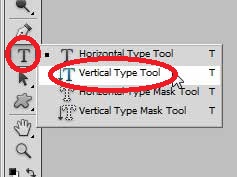
روی بوم کلیک کنید و برای نوشتن متن به صورت عمودی در فتوشاپ، تایپ کنید.
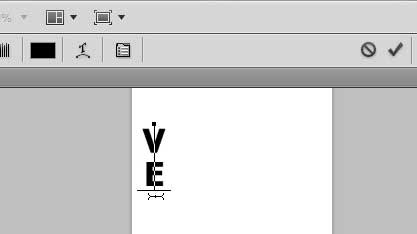
برای یادگیری نحوه عمودی نوشتن در ورد، مطلب آموزش ۳ روش نوشتن متن به صورت عمودی و افقی در ورد را مطالعه کنید.
تایپ عمودی متن در فتوشاپ CS6 و نسخه های بالاتر
برای نوشتن متن عمودی در فتوشاپ، تصویری را در فتوشاپ باز کنید. سپس متن را تایپ کنید. حال میتوانید از ابزار Type tool در فتوشاپ استفاده کنید. روی متن کلیک کنید. سپس روی Type tool که با علامت T در منوی سمت راست قرار دارد، کلیک کنید.
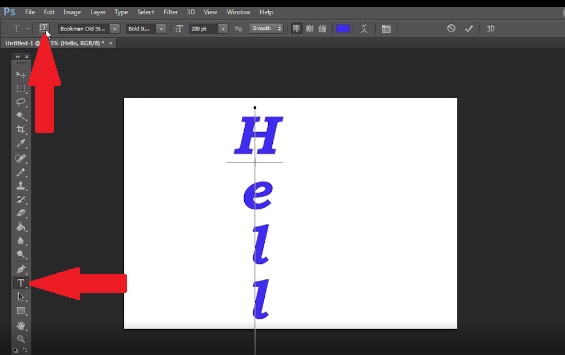
حال روی علامت T که در کنار آن فلشی قرار دارد و در بالا و سمت چپ برنامه است، کلیک کنید. با کلیک روی این علامت، متن عمودی میشود. اگر دوباره آن را بزنید، متن افقی میشود.
برای طراحی بهتر متن در فتوشاپ، مطلب آموزش ۹ روش طراحی ،ویرایش و نوشتن متن در فتوشاپ را مطالعه کنید.
رفع مشکل عمودی نوشتن در فتوشاپ
در این بخش روشهای رفع مشکل عمودی نوشتن در فتوشاپ را آموزش میدهیم.
اگر میخواهید متن را عمودی تایپ کنید اما متن شما با انتخاب T به پایین صفحه منتقل میشود یا به جای عمودی شدن، حالت چرخش ۹۰ درجه پیدا میکند، باید تیک Standard Roman Vertical Alignment را بزنید. این گزینه در Fly-out menu و زیر سربرگ Character قرار دارد.
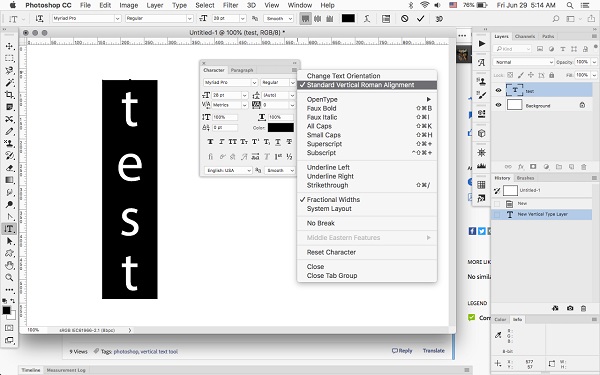
روش دیگر این است که به مسیر زیر بروید:
Photoshop CC>Preferences>Type
سپس از بخش Text Engine گزینه East Asian را انتخاب کنید. روی Ok بزنید. فتوشاپ را ببندید و دوباره وارد آن شوید و امتحان کنید.
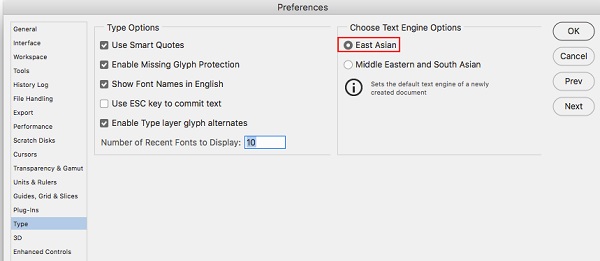
شیوه دیگر این است که وارد مسیر زیر شوید:
Photoshop CC>Preferences>General
سپس Reset preferences on Quit را بزنید. OK را بزنید. دوباره تایپ کردن را امتحان کنید.
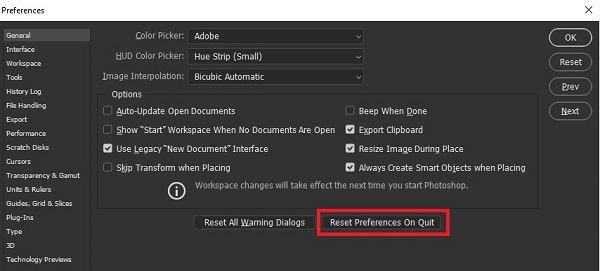
نظرات و پیشنهادات شما؟
در این مطلب از مجله خبری آی تی و دیجیتال نحوه کشیدن عمودی حروف در فتوشاپ را آموزش دادیم. آیا موفق شدید متن خود را به این شکل در برنامه فتوشاپ تایپ کنید؟ لطفا نظرات و تجربیات خود را رد بخش دیدگاه با ما در میان بگذارید.

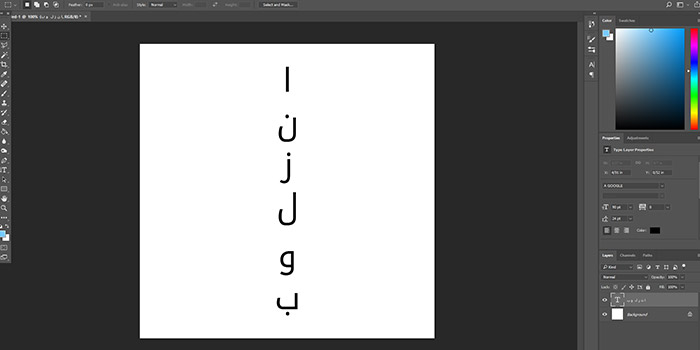












نظرات کاربران